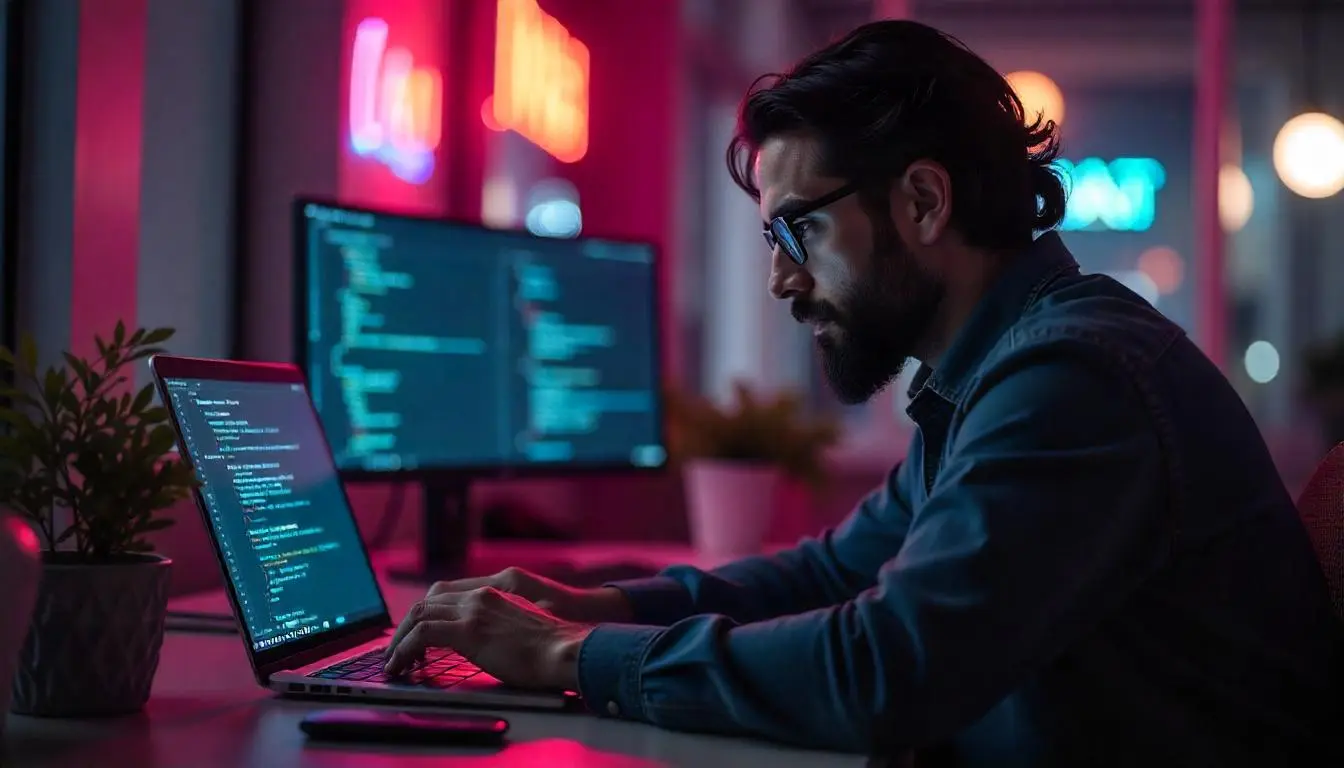Chrome net internals dns: क्या किसी ने कभी आपसे कहा है, “हे, तुम्हें अपना DNS Cache क्लियर करना चाहिए”? यह कोई अपमान नहीं है, लेकिन यह आम बात भी नहीं है, तो अगर आपने कभी इसे नहीं किया है, तो चिंता करने की बात नहीं है। इस ट्यूटोरियल में हम आपको DNS cache को फ्लश करने के लिए आवश्यक कदम बताएंगे।
यह जितना लगता है उतना मुश्किल नहीं है। आप शायद जानते हैं कि इंटरनेट का DNS सिस्टम डोमेन नामों को सर्वर के IP एड्रेस से मिलाता है। अगर आप किसी डोमेन नाम को पिंग या ट्रेसरूट करते हैं, तो आपको उस सर्वर का IP एड्रेस मिलेगा जहां वेबसाइट होस्ट की गई है।
Google Chrome अपने DNS रिकॉर्ड्स को cache करता है, जिससे वेबसाइट्स तेजी से लोड होती हैं। लेकिन कभी-कभी, आपको DNS Cache को फ्लश करने की आवश्यकता हो सकती है, जैसे कि जब वेबसाइट का IP एड्रेस बदल जाता है या आप किसी नई वेबसाइट को सही तरीके से लोड करना चाहते हैं।
DNS Cache क्या है ?
DNS (Domain Name System) इंटरनेट का एक अहम हिस्सा है जो डोमेन नामों (जैसे, www.example.com) को IP एड्रेस (जैसे, 192.168.1.1) में बदलता है। जब आप किसी वेबसाइट को ब्राउज़र में टाइप करते हैं, तो DNS सिस्टम उसे IP एड्रेस में बदलकर उस वेबसाइट के सर्वर से कनेक्ट करता है।
DNS Cache वह जानकारी है जिसे आपका कंप्यूटर (या कोई अन्य डिवाइस) पहले से स्टोर करता है, ताकि अगली बार जब आप वही वेबसाइट खोलें, तो उसे फिर से DNS सिस्टम से IP एड्रेस पूछने की जरूरत न पड़े। DNS Cache में वेबसाइट्स के IP एड्रेस और अन्य DNS संबंधित जानकारी रखी जाती है, जो आपके सिस्टम द्वारा पहले से ली गई होती है।
Chrome net internals dns क्या है ?
Chrome net internals dns एक विशेष पेज है जो Google Chrome ब्राउज़र के “Net Internals” टूल का हिस्सा है। यह पेज आपको DNS (Domain Name System) Cache से संबंधित जानकारी देखने और उसे क्लियर करने की अनुमति देता है। जब आप इस पेज पर जाते हैं, तो आप देख सकते हैं कि Chrome किस तरह से DNS रिकॉर्ड्स को स्टोर करता है और आप इन्हें आसानी से फ्लश (clear) कर सकते हैं।
Chrome net internals dns (chrome://net-internals/#dns) का उपयोग कैसे करें?
- DNS Cache को फ्लश करें:
- जब आप chrome://net-internals/#dns पेज पर जाते हैं, तो आपको एक बटन “Clear host cache” दिखाई देगा। इस बटन पर क्लिक करने से Chrome का DNS कैश क्लियर हो जाएगा, जिससे पुराने या गलत DNS रिकॉर्ड्स हट जाएंगे।
- DNS रिकॉर्ड्स की जानकारी देखें:
- इस पेज पर, आप Chrome के द्वारा स्टोर किए गए DNS रिकॉर्ड्स को देख सकते हैं। इसमें विभिन्न वेबसाइटों के IP एड्रेस और अन्य DNS संबंधित जानकारी शामिल होती है।
हम यहाँ आप को बताएँगे की आप chrome://net-internals/#dns पेज का उपयोग करके Google Chrome में DNS Cache को कैसे साफ़ कर सकते हैं:
1. Google Chrome खोलें:
- सबसे पहले, Google Chrome ब्राउज़र को खोलें।
2. chrome://net-internals/#dns पेज पर जाएं
- Chrome के एड्रेस बार में यह URL टाइप करें:
chrome://net-internals/#dns- फिर Enter दबाएं।
3. DNS Cache फ्लश करें
DNS Cache को फ्लश करने के बाद, आप Chrome की नेटवर्क सॉकेट्स को भी क्लियर कर सकते हैं:
- पेज पर, chrome://net-internals/#sockets पर जाएं।
- Close idle sockets बटन पर क्लिक करें।
- फिर Flush socket pools पर क्लिक करें।
5. DNS Cache क्लियर होने के बाद:
- अब आपका Chrome ब्राउज़र DNS सर्वर से ताजे DNS रिकॉर्ड्स के लिए फिर से अनुरोध करेगा। इससे आपको वेबसाइटों का सही IP एड्रेस मिलेगा और किसी भी पुराने या गलत DNS जानकारी से छुटकारा मिलेगा।
क्यों फ्लश करें?
DNS Cache फ्लश करने से पुरानी या गलत DNS जानकारी हट जाती है, जिससे वेबसाइट्स सही तरीके से लोड होती हैं। यदि आप किसी वेबसाइट के नए सर्वर या IP पर शिफ्ट होने के बाद समस्याओं का सामना कर रहे हैं, तो यह कदम मदद कर सकता है।
विंडोज कंप्यूटर पर DNS Cache कैसे clear करें?
DNS cache को साफ़ करना एक आसान प्रक्रिया है जो आपकी इंटरनेट कनेक्शन समस्याओं को ठीक करने में मदद कर सकती है, जैसे कि वेबसाइट्स न लोड होना या पुरानी वेबसाइट जानकारी दिखना।
यहां विंडोज कंप्यूटर पर DNS cache क्लियर करने के लिए स्टेप्स दिए गए हैं:
1. Command Prompt (CMD) खोलें:
- Windows 10/11 में, Start Menu में जाएं और “cmd” या “Command Prompt” टाइप करें।
- फिर, “Command Prompt” पर राइट-क्लिक करें और “Run as Administrator” चुनें। इससे आप Administrator मोड में CMD खोल सकेंगे।
2. DNS Flush कमांड चलाएं:
- अब, CMD विंडो में निम्नलिखित कमांड टाइप करें:
ipconfig /flushdns - फिर Enter दबाएं।
- अगर सब कुछ ठीक रहा, तो आपको एक संदेश दिखाई देगा:
“Windows IP configuration successfully flushed the DNS Resolver Cache”
3. वापस चेक करें:
- अब आप वेबसाइट को फिर से खोलकर चेक कर सकते हैं कि क्या समस्या हल हो गई है। DNS कैश को फ्लश करने के बाद, आपका कंप्यूटर DNS सर्वर से फिर से सही जानकारी प्राप्त करेगा।
क्यों करें?
DNS cache फ्लश करने से पुराने या गलत DNS रिकॉर्ड्स हट जाते हैं, और आपका सिस्टम ताजे DNS डेटा के लिए सर्वर से फिर से अनुरोध करता है। यह आपको वेबसाइट्स के नए IP एड्रेस प्राप्त करने में मदद करता है, खासकर जब साइटें नए सर्वर या IP पर शिफ्ट हो जाती हैं।
ध्यान दें: यह प्रक्रिया कंप्यूटर की इंटरनेट कनेक्शन समस्याओं को सुधारने के लिए उपयोगी हो सकती है, जैसे कि साइट्स न लोड होना या कनेक्शन एरर्स।
Apple macOS कंप्यूटर पर DNS cache कैसे क्लियर करें:
Mac कंप्यूटर पर DNS cache को फ्लश करने से पुराने या गलत DNS रिकॉर्ड्स हट जाते हैं, जिससे इंटरनेट कनेक्शन समस्याएँ हल हो सकती हैं, जैसे कि वेबसाइट्स न लोड होना या वेबसाइट का पुराना संस्करण दिखना।
यहाँ MacOS पर DNS कैश क्लियर करने के लिए स्टेप्स दिए गए हैं:
1. Terminal खोलें:
- सबसे पहले, Terminal ऐप को खोलें।
- आप इसे Spotlight Search (Cmd + Space) में “Terminal” टाइप करके खोल सकते हैं, या Applications > Utilities > Terminal में जाकर भी खोल सकते हैं।
2. DNS Flush कमांड टाइप करें:
Mac के वर्शन के हिसाब से कमांड अलग हो सकती है। नीचे दिए गए कमांड में से किसी एक को टाइप करें और Enter दबाएं:
1. macOS Ventura और नए वर्शन के लिए:
sudo killall -HUP mDNSResponder2. macOS Mojave और Catalina के लिए:
sudo killall -HUP mDNSRespondermacOS Yosemite और El Capitan के लिए:
sudo discoveryutil mdnsflushcachemacOS Mavericks और उससे पुराने वर्शन के लिए:
sudo killall -HUP mDNSResponder
sudo कमांड के बाद, आपको अपना Admin पासवर्ड डालने के लिए कहा जाएगा। पासवर्ड डालें और Enter दबाएं।
3. DNS कैश क्लियर हो गया:
- जब आप कमांड चलाएंगे, तो Mac सिस्टम DNS Cache को फ्लश कर देगा। कोई संदेश नहीं दिखाई देगा, लेकिन cache को सफलतापूर्वक क्लियर कर दिया जाएगा।
4. वापस चेक करें:
- अब आप अपनी वेब ब्राउज़िंग चेक कर सकते हैं और देख सकते हैं कि क्या आपकी DNS संबंधित समस्या हल हो गई है।
क्यों करें?
DNS Cache को फ्लश करने से पुराने IP एड्रेस या DNS रिकॉर्ड्स हट जाते हैं, और सिस्टम नए DNS रिकॉर्ड्स प्राप्त करने के लिए DNS सर्वर से फिर से अनुरोध करता है। इससे आपको सही और अपडेटेड जानकारी मिलती है, खासकर जब वेबसाइट्स या सर्वर आईपी एड्रेस बदलते हैं।
ध्यान दें: अगर आप बार-बार DNS cache को फ्लश करते हैं, तो यह आपकी इंटरनेट ब्राउज़िंग अनुभव को बेहतर बना सकता है, खासकर यदि आप DNS से संबंधित समस्याओं का सामना कर रहे हैं।
Linux पर DNS Cache कैसे क्लियर करें?
Linux पर DNS cache को फ्लश करना एक सरल प्रक्रिया है और यह तब उपयोगी हो सकता है जब आपको वेबसाइट्स से जुड़ी समस्याएँ हो रही हों, जैसे कि पुरानी DNS एंट्री या कनेक्शन एरर। Linux में DNS cache को साफ़ करने का तरीका आपके द्वारा उपयोग किए गए DNS caching सेवा (जैसे systemd-resolved, dnsmasq, या nscd) पर निर्भर करता है।
1. systemd-resolved (Ubuntu, Debian, और अन्य systemd आधारित डिस्ट्रो के लिए)
कमांड:
sudo systemd-resolve --flush-caches- यह कमांड
systemd-resolvedद्वारा बनाए गए DNS कैश को फ्लश कर देती है। - इसके बाद, आप यह जांचने के लिए निम्नलिखित कमांड चला सकते हैं कि कैश फ्लश हुआ है या नहीं:
sudo systemd-resolve --statisticsयह कमांड cache के बारे में जानकारी दिखाएगी,
2. dnsmasq (कुछ Linux डिस्ट्रीब्यूशन्स में)
कमांड:
Bash
sudo systemctl restart dnsmasqdnsmasqएक सामान्य DNS और DHCP सर्विस है जो कई Linux डिस्ट्रो में DNS caching के लिए उपयोग होती है। इसे रिस्टार्ट करने से DNS cache फ्लश हो जाता है।
3. nscd (Name Service Cache Daemon)
कमांड:
sudo systemctl restart nscd- दि आपके सिस्टम पर
nscdइंस्टॉल और एक्टिव है, तो यह कमांड DNS कैश को क्लियर कर देगी।
4. NetworkManager (कुछ डिस्ट्रो के लिए)
कमांड:
sudo systemctl restart NetworkManager- दि आप
NetworkManagerका उपयोग कर रहे हैं, तो इस कमांड से नेटवर्क से जुड़ी DNS कैशिंग को रिस्टार्ट किया जा सकता है।
5. Flushing DNS Cache in Other Systems (Generic)
अगर आपके पास किसी अन्य DNS सर्विस का उपयोग हो रहा है, तो आप कैश को फ्लश करने के लिए निम्नलिखित कमांड का उपयोग कर सकते हैं:
कमांड (सभी नेटवर्क Cache फ्लश करने के लिए):
sudo service nscd restart- यह कमांड
nscdको रिस्टार्ट करेगी और DNS कैश फ्लश कर देगी।
DNS cache फ्लश करने से पुराने या गलत DNS रिकॉर्ड्स हट जाते हैं, जिससे आप वेबसाइटों के सही IP एड्रेस पर कनेक्ट हो सकते हैं। यदि किसी वेबसाइट का IP एड्रेस बदल गया है या आपने किसी वेबसाइट पर सुरक्षा प्रमाणपत्र (SSL) अपडेट किया है, तो यह प्रक्रिया सहायक होती है।
Faq – DNS Cache
1. DNS Cache क्या है?
उत्तर: DNS Cache वह जानकारी है जिसे आपका कंप्यूटर पहले से स्टोर करता है, ताकि अगले समय में उसी वेबसाइट का IP एड्रेस फिर से प्राप्त करने के लिए DNS सर्वर से संपर्क करने की आवश्यकता न हो। यह ब्राउज़िंग को तेज़ बनाता है।
2. DNS Cache को क्यों क्लियर करें?
उत्तर: DNS Cache को फ्लश करने से पुराने या गलत DNS रिकॉर्ड्स हट जाते हैं, जिससे वेबसाइट्स सही तरीके से लोड होती हैं, खासकर जब वे नए सर्वर पर शिफ्ट होती हैं या DNS में बदलाव होते हैं।
3. DNS Cache को फ्लश कैसे करें?
उत्तर: इसे फ्लश करने के लिए आप अपने ऑपरेटिंग सिस्टम के आधार पर विशेष कमांड का उपयोग कर सकते हैं। उदाहरण के लिए, Windows में `ipconfig /flushdns` और Mac में `sudo killall -HUP mDNSResponder` का उपयोग किया जाता है।
4. DNS Cache क्या समस्याएं पैदा कर सकता है?
उत्तर: अगर DNS Cache में पुरानी या गलत जानकारी स्टोर हो, तो वेबसाइट्स लोड नहीं हो सकतीं या पुराना कंटेंट दिख सकता है, जिससे उपयोगकर्ता अनुभव प्रभावित होता है।
5. DNS Spoofing क्या है?
उत्तर: DNS Spoofing या DNS Cache Poisoning एक साइबर हमला है, जिसमें गलत DNS रिकॉर्ड्स को Cache में डाल दिया जाता है ताकि उपयोगकर्ता गलत वेबसाइट्स पर रीडायरेक्ट हो जाएं।
6. DNS Cache को क्लियर करने से क्या असर पड़ेगा?
उत्तर: DNS Cache को फ्लश करने से सिस्टम को ताजा DNS जानकारी प्राप्त करने के लिए सर्वर से संपर्क करना होगा, जो वेबसाइटों के सही IP एड्रेस के साथ कनेक्शन स्थापित करने में मदद करता है।
7. क्या DNS Cache को क्लियर करने से इंटरनेट की स्पीड में फर्क पड़ेगा?**
उत्तर: एक बार DNS Cache क्लियर करने के बाद, वेबसाइट लोड होने में थोड़ा समय लग सकता है क्योंकि सिस्टम को नए IP एड्रेस के लिए DNS सर्वर से पूछना होगा। हालांकि, यह लंबे समय में ब्राउज़िंग को बेहतर बनाता है।
8. क्या DNS Cache को क्लियर करना सुरक्षित है?
उत्तर: हां, DNS Cache को फ्लश करना पूरी तरह से सुरक्षित है। इससे आपके डेटा को कोई नुकसान नहीं होता और यह आपकी ब्राउज़िंग समस्याओं को हल करने में मदद कर सकता है
9. क्या हर बार DNS Cache को फ्लश करना जरूरी है?
उत्तर: नहीं, DNS Cache को बार-बार फ्लश करने की आवश्यकता नहीं होती, सिवाय इसके कि आप वेबसाइटों में बदलाव या कनेक्शन समस्याओं का सामना कर रहे हों।
10. क्या DNS Cache को क्लियर करने से मेरी ब्राउज़िंग हिस्ट्री मिट जाएगी?
उत्तर: नहीं, DNS Cache को फ्लश करने से केवल DNS रिकॉर्ड्स (IP एड्रेस जानकारी) हटती है। इससे आपकी ब्राउज़िंग हिस्ट्री या कुकीज़ प्रभावित नहीं होतीं।
Summary:
DNS (Domain Name System) Cache वह जानकारी होती है जिसे आपके कंप्यूटर या डिवाइस द्वारा पहले से स्टोर किया जाता है, ताकि वेबसाइट्स जल्दी लोड हो सकें। जब आप किसी वेबसाइट पर जाते हैं, तो DNS सिस्टम उस वेबसाइट के डोमेन नाम को IP एड्रेस में बदलता है, जिससे वेबसाइट के सर्वर से कनेक्शन हो सके। DNS Cache में पहले से देखी गई वेबसाइट्स के IP एड्रेस स्टोर होते हैं, ताकि अगली बार आपको वही IP एड्रेस फिर से DNS सर्वर से नहीं पूछना पड़े।
कभी-कभी, DNS Cache में पुरानी या गलत जानकारी स्टोर हो सकती है, जैसे जब वेबसाइट अपना सर्वर या IP एड्रेस बदलती है। ऐसी स्थिति में वेबसाइट सही तरीके से लोड नहीं हो सकती या एरर हो सकता है। इसलिए, DNS Cache को फ्लश करना ज़रूरी हो जाता है। इसे आप अपने सिस्टम की सेटिंग्स या कमांड द्वारा साफ कर सकते हैं।
DNS Cache को फ्लश करने से पुरानी जानकारी हट जाती है और सिस्टम नए IP एड्रेस के लिए DNS सर्वर से संपर्क करता है, जिससे वेबसाइटें सही तरीके से लोड होती हैं। यह ब्राउज़िंग के अनुभव को बेहतर बनाने में मदद करता है, खासकर जब वेबसाइट या सर्वर का IP बदल जाए।
You’ll also like to read:
- टिकर टेप (Ticker Tape) शेयर बाजार में क्या है? – अर्थ और इतिहास
- Multibagger penny stocks for 2025: 1 रुपये से कम कीमत वाले मल्टीबैगर पेनी स्टॉक्स
- IRFC share price Target 2025 – क्या आपका निवेश सुरक्षित है?
- Agarwood: अमूल्य खजाना जो बना सकता है आपको करोड़पति, इसकी लकड़ी सोने से भी ज्यादा महंगी